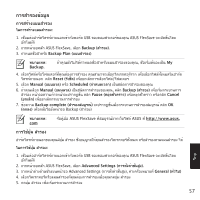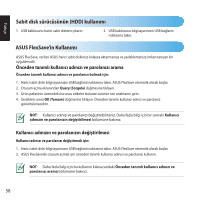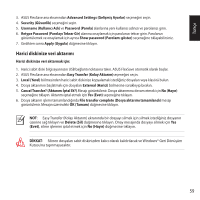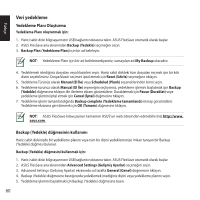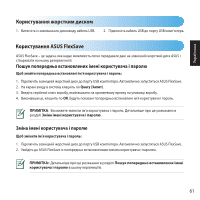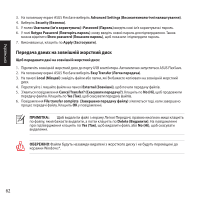Asus DL External HDD User Manual - Page 62
Передача даних на зовнішній жорсткий диск
 |
View all Asus DL External HDD manuals
Add to My Manuals
Save this manual to your list of manuals |
Page 62 highlights
3 ASUS FlexSave Advanced Settings 4 Security 5 Username Password 6 Retype Password Show password 7 Apply 1 USB ASUS FlexSave. 2 ASUS FlexSave Easy Transfer 3 Local диск. 4 External 5 Cancel Transfer No Yes 6 File transfer complete Delete Yes No Windows®. 62

62
Українська
Передача даних на зовнішній жорсткий диск
Щоб передавати дані на зовнішній жорсткий диск:
1.
Підключіть зовнішній жорсткий диск до порту USB комп’ютера. Автоматично запуститься ASUS FlexSave.
2.
На головному екрані ASUS FlexSave виберіть
Easy Transfer (Легка передача)
.
3.
На панелі
Local (Місцеві)
знайдіть файли або папки, які Ви бажаєте копіювати на зовнішній жорсткий
диск.
4.
Перетягуйте і лишайте файли на панелі
External (Зовнішні)
, щоб почати передачу файлів.
5.
З’явиться повідомлення
Cancel Transfer? (Скасувати передачу?)
. Клацніть по
No (Ні)
, щоб продовжити
передачу файлів. Клацніть по
Yes (Так)
, щоб скасувати передачу файлів.
6.
Повідомлення
File transfer complete
(Завершено передачу файлу)
з’являється тоді, коли завершено
процес передачі файлу. Клацніть
ОК
у повідомленні.
ОБЕРЕЖНО
: Файли будуть назавжди видалені з жорсткого диску і не будуть переміщені до
корзини Windows®.
ПРИМІТКА:
:
Щоб видалити файл з екрану Легкої Передачі, правою кнопкою миші клацніть
по файлу, який бажаєте видалити, а потім клацніть по
Delete (Видалити)
. На повідомленні
про підтвердження клацніть по
Yes (Так)
, щоб видалити файл, або
No (Ні)
, щоб скасувати
видалення.
3.
На головному екрані ASUS FlexSave виберіть
Advanced Settings (Високотехнологічні налаштування)
.
4.
Виберіть
Security (Безпека)
.
5.
У полях
Username (Ім’я користувача)
і
Password (Пароль)
введіть нові ім’я користувача і пароль.
6.
У полі
Retype Password (Повторіть пароль)
знову введіть новий пароль для підтвердження. Також
можна відмітити
Show password (Показати пароль)
, щоб показати і підтвердити пароль.
±.
Виконавши це, клацніть по
Apply (Застосувати)
.